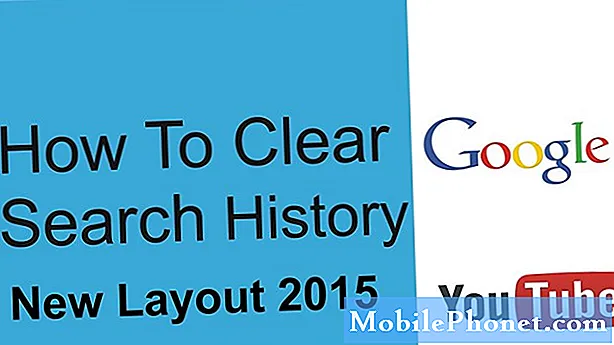Sisu

Aeglaselt töötava Galaxy A70 tõrkeotsing
Selles postituses püüame kaaluda kõiki võimalusi ja välistada need ükshaaval, kuni suudame tegeliku probleemi kindlaks teha ja loodetavasti suudame selle lahendada. Nüüd, mida peate tegema, kui teie Galaxy A70 töötab mingil põhjusel aeglaselt ...
Sulgege kõik taustal töötavad rakendused
Esimene asi, mida peate tegema, kui see probleem ilmnes ilmse põhjuse või põhjuseta, on sulgeda kõik taustal töötavad avatud ja avatud rakendused. Kui neid on palju, kes kasutavad RAM-i ja protsessorit, võivad need muuta teie telefoni aeglaseks või aeglaseks.
- Puudutage koduklahvi kõrval viimast klahvi.
- Kõigi rakenduste korraga peatamiseks puudutage käsku Sule kõik.
Pärast seda proovige proovida, kas teie Galaxy A70 töötab endiselt aeglaselt. Kui see juhtub, minge järgmise lahenduse juurde.
ASJAKOHANE POSTITUS: Kuidas parandada Samsung Galaxy A70, mis hoiab mahajäämust ja külmumist
Taaskäivitage telefon
Sunnitud taaskäivitamine on ka oluline protseduur, mida peate tegema, kui teie telefon hakkas aeglaselt töötama, põhjuseks on võimalus, et probleemi põhjustab süsteemi väike tõrge või mõned rakendused võivad mõjutada püsivara tavapärast toimimist. Seda tehakse nii:
- Hoidke helitugevuse vähendamise nuppu all ja ärge vabastage seda veel.
- Hoides helitugevuse nuppu all, vajutage ja hoidke ka toitenuppu.
- Hoidke mõlemat klahvi koos hoides 15 sekundit või seni, kuni ekraanil kuvatakse Galaxy A70 logo.
Kui teie seade on taaskäivitamise lõpetanud, proovige, kas probleem on lahendatud.
Käivitage oma Galaxy A70 turvarežiimis
Selle protseduuri eesmärk on teada, kas probleem on tingitud mõnest teie isiklikult alla laaditud ja installitud rakendusest.Selles režiimis on kõik kolmanda osapoole rakendused ajutiselt keelatud, nii et kui telefon töötab selles režiimis korralikult, tähendab see, et probleemi põhjuseks on kolmanda osapoole rakendus. Nii taaskäivitate telefoni turvarežiimis:
- Hoidke toitenuppu all, kuni kuvatakse suvandid.
- Puudutage pikalt valikut Toide välja, kuni see muutub turvarežiimiks.
- Puudutage seadme taaskäivitamiseks turvarežiimi ikooni.
- Kui taaskäivitamine on edukas, peaksite ekraani vasakus alanurgas nägema ohutut režiimi.
Kui seade on selles režiimis, proovige jälgida selle toimivust, sest kui see töötab normaalselt, tähendab see, et probleemi põhjustab kolmanda osapoole rakendus. Leidke see rakendus ja desinstallige see. Seda tehakse nii:
- Taaskäivitage telefon tavarežiimis käivitamiseks.
- Pidage meeles installitud rakendusi umbes siis, kui telefon hakkas aeglaselt töötama.
- Kui olete juba mõnda rakendust silmas pidanud, pühkige märguandepaneeli allapoole tõmbamiseks ekraani ülaosast alla.
- Puudutage paremas ülanurgas ikooni Seaded.
- Kerige rakenduse juurde ja puudutage seda.
- Leidke arvatav rakendus ja puudutage seda.
- Puudutage valikut Salvestusruum.
- Puudutage valikut Kustuta andmed ja puudutage kinnitamiseks nuppu OK.
- Puudutage üks kord tagasiklahvi ja seejärel käsku Desinstalli.
- Kinnitage, et soovite rakenduse telefonist eemaldada.
Kui teie seade töötab siiski ka turvarežiimis aeglaselt, siis liikuge järgmise lahenduse juurde.
LOE KA: Kuidas lahendada Samsung Galaxy A70 kuus levinumat jõudlusprobleemi
Lähtestage kõik aeglaselt töötavad telefoni seaded
Teine võimalus, mille peame välistama, on see, et probleem võib olla tingitud teie seadme mõnest valest seadest. On seadeid, mis võivad põhjustada telefonis ka tõsiseid püsivara probleeme ja see võib siin juhtuda. Nii lähtestage kõik telefoni seaded ja vaadake, kas see probleemi lahendab. Seda tehakse nii:
- Märguandepaneeli allapoole tõmbamiseks pühkige ekraani ülaosast alla.
- Puudutage paremas ülanurgas ikooni Seaded.
- Kerige ja puudutage valikut Üldine haldamine.
- Puudutage käsku Lähtesta.
- Puudutage käsku Lähtesta seaded.
- Puudutage nuppu Lähtesta seaded.
- Kui küsitakse, sisestage oma PIN-kood, parool või muster.
- Lõpuks puudutage Reset.
Kui see protseduur ei anna teie telefoni toimimisele midagi head, minge järgmise lahenduse juurde.
Tehke lähtestamine
Üldine lähtestamine peaks suutma lahendada selliseid jõudlusprobleeme, tingimusel et püsivara pole mingil viisil muudetud. Enne oma telefoni lähtestamist võtke siiski aega oma olulistest andmetest koopia loomiseks, kuna need protsessi käigus kustutatakse ja pärast seda ei pruugi te neid enam kätte saada. Kui olete valmis, järgige telefoni lähtestamiseks neid samme.
- Lülitage seade välja.
- Hoidke helitugevuse suurendamise ja toitenuppu all.
- Kui kuvatakse Galaxy A70 logo, vabastage võtmed.
- Teie Galaxy A70 jätkab taasterežiimi käivitamist. Kui näete musta ekraani siniste ja kollaste tekstidega, jätkake järgmise sammuga.
- Vajutage mitu korda helitugevuse vähendamise klahvi, et tõsta esile teave „andmete pühkimine / tehase lähtestamine”.
- Valimiseks vajutage toitenuppu.
- Vajutage helitugevuse vähendamise klahvi, kuni ‘Jah’ on esile tõstetud.
- Põhilähtestuse valimiseks ja käivitamiseks vajutage toitenuppu.
- Kui lähtestamine on lõppenud, tõstetakse esile ‘Reboot system now’.
- Seadme taaskäivitamiseks vajutage toitenuppu.
Loodan, et sellest tõrkeotsingu juhendist on abi olnud.
Kas teil on telefoniga probleeme? Võtke meiega selle vormi abil julgelt ühendust. Püüame aidata.